Annuncio pubblicitario
 Microsoft Office 2013 è disponibile da alcuni mesi, e come sempre accade con un nuovo rilascio ci sono alcune stranezze e fastidi che hanno portato gli utenti a chiedersi se hanno fatto il giusto scelta.
Microsoft Office 2013 è disponibile da alcuni mesi, e come sempre accade con un nuovo rilascio ci sono alcune stranezze e fastidi che hanno portato gli utenti a chiedersi se hanno fatto il giusto scelta.
Ora, non oseremmo suggerire se la scelta è stata buona o cattiva se hai appena sborsato diverse centinaia di dollari, ma se ti senti come se ci fossero alcune stranezze nel applicazione che preferiresti non esistere (e so che lo sono), allora dovresti essere lieto di sapere che ci sono soluzioni alternative e hack che puoi usare per rendere Office 2013 molto più gradevole.
Anche se hai già verificato il nostro Guida di Office 2013 Microsoft Office 2013: la guida non ufficialeSe stai considerando un aggiornamento a Office 2013 o hai appena pagato il pacchetto e vuoi sfruttarlo al meglio, questa Guida di Microsoft Office 2013 fa al caso tuo. Leggi di più , i seguenti cinque trucchi di Office 2013 vanno dagli hack del registro alle funzionalità nascoste che possono essere utilizzate per trasformare la nuova suite di applicazioni in qualcosa di molto più familiare ai vecchi.
Schermata iniziale di Office: eliminata!
Probabilmente il nuovo elemento più frustrante per le app di Office 2013 come Excel, PowerPoint e Word è la schermata di avvio di Office, una piastrella interfaccia che visualizza i vari modelli disponibili per l'uso nel riquadro principale e un elenco di documenti recenti nella parte sinistra colonna.
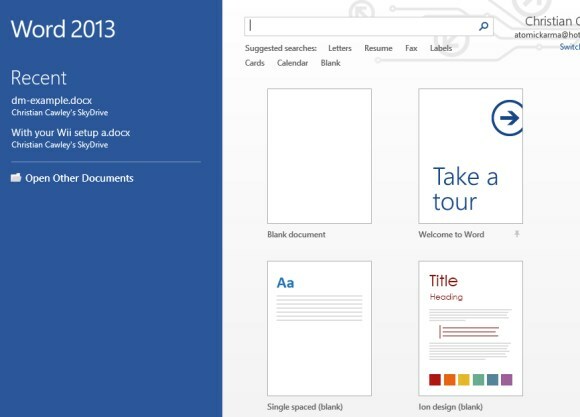
L'opinione è divisa su questa caratteristica; mentre visivamente non è poi così diverso dal Nuovo schermata di Office 2010, il fatto che appaia ogni volta che si avvia un'applicazione di Office è piuttosto frustrante.
Fortunatamente, come la controversa schermata iniziale di Windows 8 che può essere rimosso con vari hack e utilità Menu Start, come mi manchi: 4 modi per creare un menu Start su Windows 8Windows 8 ha fatto cadere l'ascia nel menu Start. Questa è una caratteristica a cui nessuno ha prestato particolare attenzione per anni ma la sua prematura scomparsa ha causato ogni sorta di disperazione. Non solo... Leggi di più , esiste un hack del registro che può essere utilizzato per disabilitare la schermata iniziale di Office 2013.
Premi WINKEY + R per aprire la finestra di dialogo Esegui ed entra regedit. Quindi, trova questa chiave di registro:
HKEY_CURRENT_USER \ Software \ Microsoft \ Office \ 15.0 \ Common \ General
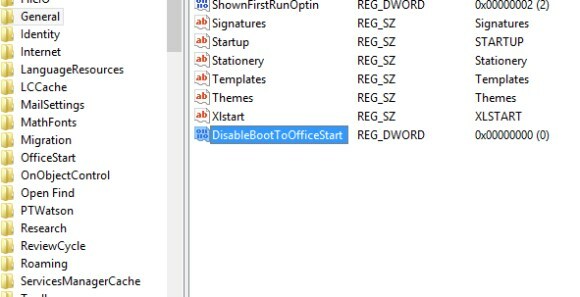
Cerca la chiave DisableBootToOfficeStart, elencato nel riquadro di destra. Se non lo vedi, crealo facendo clic con il tasto destro e selezionando Nuovo> DWORD e imposta il valore su 1. Clic ok finire.
Ciò disabiliterà la schermata iniziale in tutte le applicazioni di Office 2013. Per annullare, è possibile modificare il valore su 0.
Se si preferisce disabilitare la schermata iniziale in specifiche applicazioni di Office 2013, è possibile farlo trovando il tasto Opzioni per l'app prescelta. Ad esempio, Word sarebbe:
\ 15.0 \ Word \ Options HKEY_CURRENT_USER \ Software \ Microsoft \ Office
Dovresti quindi creare DWORD come sopra per disabilitare la schermata iniziale di Word.
Altri fastidi trattati
Non è solo la schermata iniziale di Office che si è rivelata divisiva - ci sono molte altre stranezze e fastidi che hanno causato molta distensione dei capelli e chiacchiere arrabbiate su Internet.
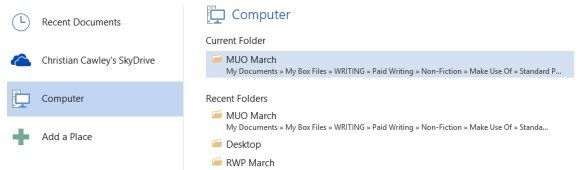
Un problema che mi ha frustrato senza fine arriva nella pagina aperta, dove documenti e posizioni recenti possono essere rapidamente trovati. Una mossa falsa, tuttavia, e la vista non passa ai documenti recenti ma alla directory Documenti: frustrante e inutile. Ciò accade quando l'utente non riesce ad apprezzare la separazione inesistente tra l'icona della cartella e il percorso del file scelto. L'unico modo per evitare di atterrare nel posto sbagliato è fare clic sul percorso del file e non sulla cartella. Oh, e meno detto SkyDrive Esiste un buon motivo per utilizzare Microsoft SkyDrive in aggiunta a Dropbox e Google Drive? Leggi di più come posizione di salvataggio predefinita, meglio è (e io sono un utente normale).
Anche il layout live in Microsoft Word 2013 è un problema. Con il pretesto di far fluire il testo attorno agli elementi dell'immagine aggiunti ai documenti, Live Layout è difficile da usare e generalmente non risponde: semplicemente non fa quello che dovrebbe. Per molti utenti l'opzione migliore è stata quella di caricare il documento pertinente in Office 2010 e inserire lì l'immagine.
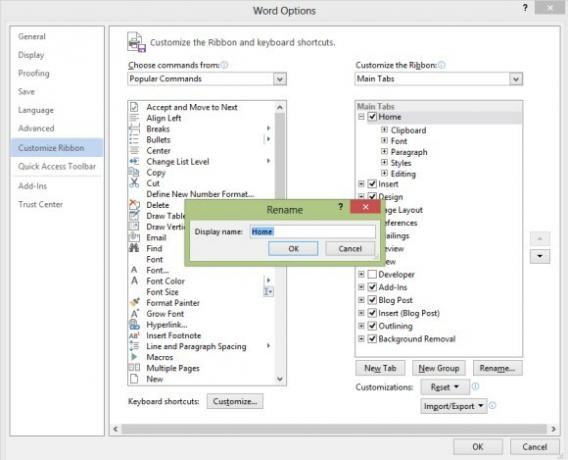
C'è anche l'atteggiamento di CAPS ON nelle schede dei menu pieni di urla, progettate per riflettere il meglio degli stili UI Metro / Modern e presentarsi come un word processor leggermente aggressivo e totalitario. Fortunatamente questo può essere facilmente risolto aprendo (in ogni singola app di Office 2013 che si utilizza) File> Opzioni> Personalizza barra multifunzione e usando il Rinominare pulsante su ciascuna delle voci del menu principale elencate nel riquadro destro sotto Personalizza il nastro. Invece di cambiare il nome, tuttavia, aggiungi uno spazio alla fine del nome, quindi fai clic su ok. Quando ritorni al Casa scheda, le voci del menu della barra multifunzione verranno visualizzate tutte in minuscolo più liberale!
Infine, se si desidera evitare questi problemi, la soluzione migliore è attenersi a Office 2010 o a una diversa suite di produttività per ufficio. In termini di funzionalità, in Microsoft Office 2013 non c'è davvero nulla che dia risalto al mondo, e certamente nulla che non possa essere fatto con un po 'di esperienza in Office 2010.
Problemi con Office 2013 che non possono essere risolti

Mi sono imbattuto in un paio di piccole stranezze con Office 2013 che sembrano non avere un problema.
Uno è la finestra di dialogo che chiede se si desidera salvare un documento che si sta chiudendo. "Cosa c'è che non va?" potresti chiedere - beh, non ho apportato alcuna modifica!
In Excel, la funzione di trascinamento per serie di numeri in pratica non funziona come dovrebbe, il che significa che devi muovere il mouse.
Ad esempio, se aggiungessi una colonna di mesi, inizierei con "Gennaio", quindi selezionare la casella, trascinare l'angolo in basso a destra verso il basso tenendo premuto CTRL in modo che le celle vengano popolate con i mesi consecutivi (con CTRL premuto, tutte le celle mostrerebbero "Gennaio"). Mentre lo fai, apparirà una descrizione per visualizzare il mese che verrà inserito nella cella adiacente. Tuttavia, la descrizione comandi visualizza il mese sbagliato (o qualsiasi tipo di serie di dati che si sta copiando) a meno che non si sposti un po 'verso l'alto il mouse e poi nuovamente verso il basso.
Ora, ovviamente, questa non è una grande manovra, ma ancora una volta Microsoft Office 2013 è la settima versione della suite per Windows e questa è una funzionalità legacy. La mancanza di smalto qui e in altre aree è piuttosto deludente.
Non dovremmo dimenticare gli elementi "touch" di Office 2013. Mentre viene fornito un pulsante di commutazione per passare dalla modalità mouse a modalità tocco / dito, è troppo piccolo per essere attivato con un dito! La modalità touch risultante è forse migliore, ma ha ancora una netta sensazione di "distanziamo semplicemente i pulsanti" piuttosto che un atteggiamento genuino e coeso verso la progettazione di dispositivi touchscreen.
Il vantaggio delle versioni di prova
Bene o male, le modifiche a Office 2013 rendono questa suite di strumenti che sembra improbabile che raggiunga mai una versione definitiva. Mentre il nostro Guida non ufficiale di Microsoft Office 2013 Microsoft Office 2013: la guida non ufficialeSe stai considerando un aggiornamento a Office 2013 o hai appena pagato il pacchetto e vuoi sfruttarlo al meglio, questa Guida di Microsoft Office 2013 fa al caso tuo. Leggi di più spiega cosa possono aspettarsi gli utenti esperti di Microsoft Office, nulla può prepararti abbastanza vedere il prezzo di una suite di software e pagare il massimo del dollaro per qualcosa che non sembra abbastanza user-ready.
Che si tratti della schermata iniziale o del menu della barra multifunzione o di una delle varie stranezze che non sembrano avere una correzione che ti riguarda, se lo sei ma per provare Microsoft Office 2013 dovresti prenderti il tempo di provare una delle versioni di prova disponibili prima di creare un decisione.
Credito immagine: Red Haired Business Lady via Shutterstock
Christian Cawley è vicedirettore per la sicurezza, Linux, DIY, programmazione e spiegazione tecnica. Produce anche The Really Useful Podcast e ha una vasta esperienza nel supporto di desktop e software. Un collaboratore della rivista Linux Format, Christian è un armeggiatore di Raspberry Pi, amante di Lego e fan dei giochi retrò.


